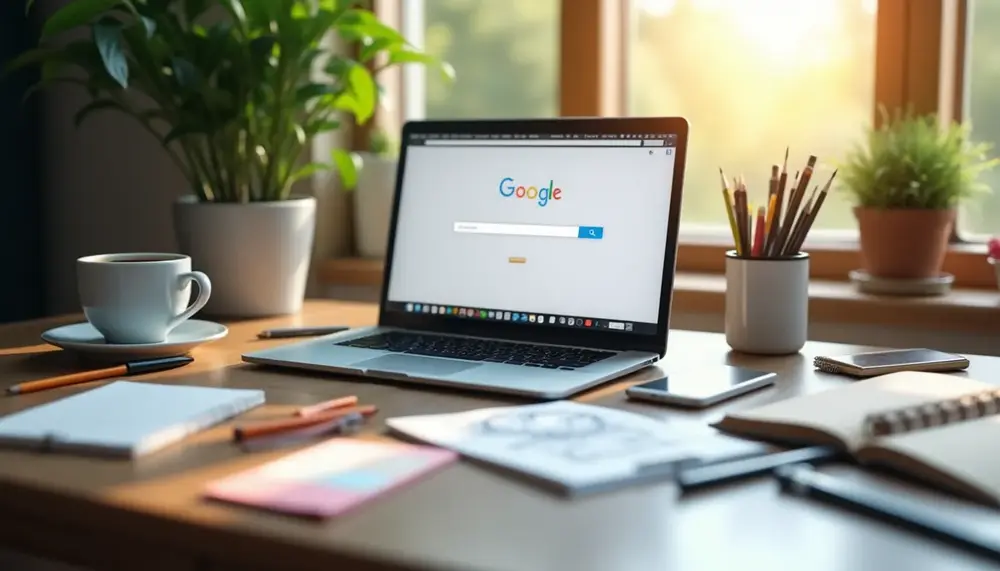Inhaltsverzeichnis:
Suchmaschine in Excel erstellen: Schritt-für-Schritt-Anleitung
Um eine Suchmaschine in Excel zu erstellen, die es ermöglicht, Namen anhand ihrer Eigenschaften zu filtern und anzuzeigen, folgen hier die Schritte, die du befolgen kannst. Diese Anleitung richtet sich an Excel-Nutzer, die ihre Daten effizient organisieren und abfragen möchten.
1. Datenstruktur einrichten:
- Öffne ein neues Excel-Dokument und erstelle zwei Tabellenblätter: eines für die Namen und das andere für die Suchergebnisse.
- Im ersten Tabellenblatt (z.B. "Daten") füge in Spalte A die Namen ein und in Spalte B die zugehörigen Eigenschaften, getrennt durch ein Semikolon (z.B. "Berg; hoch; felsig").
2. Suchbox erstellen:
- Gehe zum zweiten Tabellenblatt (z.B. "Suchergebnisse"). Hier wirst du die Suchbox und die Ergebnisse anzeigen.
- Füge in eine Zelle (z.B. A1) ein Eingabefeld für die Schlüsselwörter ein. Du kannst dies durch die Eingabe eines Textes in die Zelle realisieren.
3. Filterfunktion einrichten:
- Verwende die FILTER-Funktion (oder eine Kombination aus WENN und SUCHEN, falls du eine ältere Excel-Version nutzt), um die Namen aus dem ersten Tabellenblatt zu filtern.
- Die Formel könnte so aussehen: =FILTER(Daten!A:A; ISTZAHL(SUCHEN($A$1; Daten!B:B))). Diese Formel sucht in der Spalte B nach dem eingegebenen Schlüsselwort.
4. Mehrere Schlüsselwörter verarbeiten:
- Um mehrere Schlüsselwörter zu unterstützen, kannst du die Eingabe in A1 so formatieren, dass sie durch Kommas oder Semikolons getrennt sind.
- Erweitere die Formel zur Filterung, um alle eingegebenen Wörter zu berücksichtigen. Nutze eine TEXTVERKETTEN-Funktion oder eine Kombination von WENN-Bedingungen.
5. Übereinstimmungen hervorheben:
- Um die Namen mit den meisten Übereinstimmungen zuerst anzuzeigen, kannst du eine Hilfsspalte einfügen, die die Anzahl der Übereinstimmungen zählt.
- Verwende dazu eine Formel wie =ANZAHL(WENN(ISTZAHL(SUCHEN($A$1; Daten!B:B)); 1; 0)) und sortiere die Ergebnisse nach dieser Hilfsspalte.
Durch das Befolgen dieser Schritte kannst du eine einfache, aber effektive Suchmaschine in Excel erstellen. So hast du die Möglichkeit, schnell und gezielt nach Namen mit bestimmten Eigenschaften zu suchen und die Daten optimal zu organisieren.
Vorbereitung der Datentabelle: Namen und Eigenschaften eingeben
Um eine funktionale Suchmaschine in Excel zu erstellen, ist die sorgfältige Vorbereitung der Datentabelle entscheidend. Hier sind die Schritte, die du befolgen solltest, um Namen und ihre Eigenschaften effektiv einzugeben und zu organisieren.
1. Erstelle die Haupttabelle:
- Öffne ein neues Excel-Dokument und benenne das erste Tabellenblatt in Daten.
- In der ersten Zeile solltest du zwei Spaltenüberschriften festlegen: Name und Eigenschaften.
2. Namen und Eigenschaften eingeben:
- In Spalte A fügst du die Namen ein, die du filtern möchtest. Zum Beispiel:
- Berg
- Küste
- Ebene
- In Spalte B gibst du die zugehörigen Eigenschaften ein. Stelle sicher, dass die Eigenschaften durch ein Semikolon (;) getrennt sind, um die spätere Filterung zu erleichtern. Zum Beispiel:
- Berg: hoch; felsig
- Küste: Wasser; felsig
- Ebene: grasig; flach
3. Daten konsistent halten:
- Achte darauf, dass die Eingaben einheitlich sind. Dies bedeutet, dass du dieselbe Schreibweise und dieselben Begriffe für ähnliche Eigenschaften verwenden solltest, um Verwirrung zu vermeiden.
- Vermeide Tippfehler und achte auf die richtige Verwendung von Groß- und Kleinschreibung, da Excel diese Unterschiede bei der Suche berücksichtigt.
4. Tabelle formatieren:
- Nutze die Excel-Formatierungsfunktionen, um deine Tabelle übersichtlich zu gestalten. Du kannst die Spaltenüberschriften fett formatieren und die Zellen mit Farben hervorheben, um die Lesbarkeit zu verbessern.
- Aktiviere die Filterfunktion für die Spaltenüberschriften, um die spätere Nutzung zu erleichtern.
Durch diese strukturierte Eingabe der Daten legst du den Grundstein für eine leistungsfähige Suchmaschine in Excel. Wenn du die Namen und ihre Eigenschaften klar und konsistent festlegst, wird die Filterung nach Schlüsselwörtern deutlich einfacher und effektiver sein.
Vor- und Nachteile der Verwendung von Excel für die Keyword-Recherche
| Aspekt | Pro | Contra |
|---|---|---|
| Benutzerfreundlichkeit | Einfaches Interface, das vielen Nutzern vertraut ist. | Limitierte Funktionen im Vergleich zu spezialisierten Tools. |
| Flexibilität | Anpassbare Tabellen und Formeln für spezifische Anforderungen. | Kann bei komplexen Datenstrukturierungen umständlich werden. |
| Kosten | Meist keine zusätzlichen Kosten, wenn Excel bereits verfügbar ist. | Eventuelle Kosten für Excel-Lizenzen. |
| Datenanalyse | Starke Funktionen zur Datenmanipulation und -analyse verfügbar. | Erfordert grundlegende Kenntnisse von Excel-Formeln. |
| Visualisierung | Einfache Erstellung von Grafiken und Diagrammen zur Veranschaulichung. | Begrenzte Möglichkeiten zur Datenvisualisierung im Vergleich zu fortgeschrittenen Tools. |
Erstellen der Suchbox: Eingabe von Schlüsselwörtern ermöglichen
Um die Suchfunktion in deiner Excel-Anwendung zu optimieren, ist die Erstellung einer Suchbox für die Eingabe von Schlüsselwörtern unerlässlich. Diese Box ermöglicht es Nutzern, gezielt nach Namen mit bestimmten Eigenschaften zu suchen. Hier sind die Schritte zur Implementierung dieser Funktionalität.
1. Suchbox in Excel einfügen:
- Wähle eine geeignete Zelle aus, in der die Suchbox platziert werden soll, beispielsweise A1 im Suchergebnisse-Tabellenblatt.
- Du kannst die Zelle formatieren, indem du die Schriftgröße erhöhst und den Hintergrund farblich hervorhebst, um die Sichtbarkeit zu verbessern.
2. Eingabe von Schlüsselwörtern ermöglichen:
- Stelle sicher, dass die Nutzer die Schlüsselwörter in die Suchbox eingeben können. Es sollte klar sein, dass hier mehrere Begriffe eingegeben werden können, um eine umfassende Suche zu ermöglichen.
- Gib Beispiele für die Eingabe in eine benachbarte Zelle oder als Kommentar, um die Nutzer zu unterstützen. Zum Beispiel: „Gib hier Schlüsselwörter ein, z.B. 'felsig' oder 'Wasser'.”
3. Eingabeformatierung:
- Falls du die Eingabe mehrerer Schlüsselwörter unterstützen möchtest, solltest du den Nutzern erklären, dass sie die Begriffe durch ein Semikolon (;) oder Komma trennen können.
- Um sicherzustellen, dass die Suche auch bei unterschiedlichen Eingaben funktioniert, kannst du die Formel zur Filterung entsprechend anpassen.
4. Datenvalidierung nutzen:
- Implementiere eine Datenvalidierung, um sicherzustellen, dass nur Text eingegeben wird. Du kannst dies über die Registerkarte „Daten” und dann „Datenvalidierung” einrichten.
- Setze eine Fehlermeldung auf, die angezeigt wird, wenn ungültige Daten eingegeben werden, um die Nutzerfreundlichkeit zu erhöhen.
Durch die Implementierung dieser Schritte erhältst du eine benutzerfreundliche Suchbox, die es den Nutzern ermöglicht, gezielt nach Namen mit bestimmten Eigenschaften zu suchen. Diese Funktion trägt entscheidend zur Effizienz und Benutzerfreundlichkeit deiner Excel-Suchmaschine bei.
Filterfunktion in Excel: Namen basierend auf Eigenschaften anzeigen
Die Filterfunktion in Excel ist entscheidend, um die gewünschten Namen basierend auf den eingegebenen Eigenschaften anzuzeigen. Hier sind die Schritte, um diese Funktion erfolgreich zu implementieren.
1. Auswahl der Filtermethode:
- Du kannst die Excel-eigene Filter-Funktion nutzen, um die Daten dynamisch zu durchsuchen. Alternativ kannst du eine benutzerdefinierte Formel verwenden, die auf den Suchbegriff reagiert.
- Um die Filterfunktion zu aktivieren, markiere die gesamte Datenreihe und gehe zu „Daten“ > „Filter“. Dadurch erscheinen Dropdown-Pfeile in den Spaltenüberschriften.
2. Anwendung der Filterkriterien:
- Für die Filterung nach Eigenschaften solltest du die Spalte mit den Eigenschaften auswählen und die gewünschten Kriterien angeben. Zum Beispiel kannst du „felsig“ als Kriterium angeben, um alle Namen zu finden, die diese Eigenschaft besitzen.
- Wenn du die Filterfunktion in Kombination mit der Suchbox verwendest, stelle sicher, dass die Eingabe in der Suchbox auch die Filterkriterien beeinflusst. Die Filterkriterien sollten dynamisch aktualisiert werden, je nachdem, was der Nutzer in die Suchbox eingibt.
3. Verwendung von Formeln zur Filterung:
- Wenn du dich für eine Formel entscheidest, kann die FILTER-Funktion (verfügbar in neueren Excel-Versionen) nützlich sein. Sie ermöglicht es dir, basierend auf einem Suchkriterium eine Liste von Ergebnissen zu generieren. Ein Beispiel könnte sein:
- =FILTER(Daten!A:A; ISTZAHL(SUCHEN($A$1; Daten!B:B)); "Keine Übereinstimmung"). Diese Formel filtert die Namen aus Spalte A, wenn die Eigenschaft, die in A1 eingegeben wurde, in Spalte B gefunden wird.
4. Ergebnisse hervorheben:
- Um die Sichtbarkeit der Ergebnisse zu erhöhen, kannst du bedingte Formatierungen verwenden. Markiere die Zellen, die die Ergebnisse enthalten, und gehe zu „Start“ > „Bedingte Formatierung“. Hier kannst du Regeln festlegen, um beispielsweise die Zellen, die Übereinstimmungen enthalten, farblich hervorzuheben.
- Diese Hervorhebung kann helfen, die Namen, die mehrere Übereinstimmungen aufweisen, schneller zu identifizieren.
Durch die Implementierung dieser Schritte wird die Filterfunktion in Excel effektiv genutzt, um die gewünschten Namen basierend auf den Eigenschaften anzuzeigen. Dies erhöht die Benutzerfreundlichkeit und Effizienz deiner Excel-Suchmaschine erheblich.
Mehrere Schlüsselwörter: So implementierst du eine erweiterte Suche
Um die Suche in deiner Excel-Anwendung zu erweitern und die Eingabe mehrerer Schlüsselwörter zu ermöglichen, sind einige zusätzliche Schritte erforderlich. Diese Funktionalität verbessert die Flexibilität und Genauigkeit der Suchergebnisse erheblich.
1. Schlüsselwörter eingeben:
- Beginne damit, die Suchbox so zu konfigurieren, dass sie die Eingabe mehrerer Schlüsselwörter unterstützt. Nutzer sollten in der Lage sein, Begriffe durch Semikolons oder Kommas zu trennen, z.B. „felsig; Wasser“.
- Stelle sicher, dass du die Nutzer darauf hinweist, wie sie die Schlüsselwörter eingeben sollen, um Missverständnisse zu vermeiden.
2. Anpassung der Filterformel:
- Die Filterformel muss angepasst werden, um alle eingegebenen Schlüsselwörter zu berücksichtigen. Du kannst eine Kombination aus SUCHEN und ODER verwenden, um zu überprüfen, ob eines der Schlüsselwörter in den Eigenschaften vorhanden ist.
- Ein Beispiel für eine solche Formel könnte sein:
- =FILTER(Daten!A:A; (ISTZAHL(SUCHEN("felsig"; Daten!B:B)) + ISTZAHL(SUCHEN("Wasser"; Daten!B:B))) > 0; "Keine Übereinstimmung").
3. Dynamische Verarbeitung der Eingabe:
- Um die Eingabe dynamisch zu verarbeiten, kannst du die TEXTSPLIT-Funktion verwenden (verfügbar in neueren Excel-Versionen), um die Schlüsselwörter in eine Array-Form zu bringen.
- Falls TEXTSPLIT nicht verfügbar ist, kannst du die Schlüsselwörter manuell aufteilen und dann in einer Hilfsspalte verarbeiten, um die verschiedenen Begriffe zu analysieren.
4. Ergebnisse optimieren:
- Um die Ergebnisse nach der Anzahl der Übereinstimmungen zu sortieren, kannst du eine zusätzliche Hilfsspalte einfügen, die zählt, wie viele der eingegebenen Schlüsselwörter in den Eigenschaften der Namen vorkommen.
- Eine Formel wie =ANZAHL(WENN(ISTZAHL(SUCHEN(TEXTSPLIT($A$1; ";"); Daten!B:B)); 1; 0)) könnte hier nützlich sein.
Durch diese Anpassungen wird die Suche in deiner Excel-Anwendung flexibler und benutzerfreundlicher. Nutzer können nun gezielt nach mehreren Eigenschaften suchen, was die Effizienz bei der Datenabfrage erheblich steigert.
Hervorhebung der Übereinstimmungen: Prioritäten setzen bei den Ergebnissen
Um die Suchergebnisse in deiner Excel-Suchmaschine effektiver zu gestalten, ist es wichtig, die Übereinstimmungen der eingegebenen Schlüsselwörter zu priorisieren. Diese Priorisierung ermöglicht es, die relevantesten Namen zuerst anzuzeigen, was die Benutzererfahrung erheblich verbessert.
1. Anzahl der Übereinstimmungen zählen:
- Um die Relevanz der Ergebnisse zu bestimmen, kannst du eine Hilfsspalte erstellen, die die Anzahl der Übereinstimmungen zwischen den eingegebenen Schlüsselwörtern und den Eigenschaften zählt.
- Die Formel könnte wie folgt aussehen: =SUMME(WENN(ISTZAHL(SUCHEN(TEXTSPLIT($A$1; ";"); Daten!B:B)); 1; 0)). Diese Formel zählt, wie viele der eingegebenen Schlüsselwörter in den Eigenschaften vorkommen.
2. Sortierung der Ergebnisse:
- Um die Ergebnisse basierend auf der Anzahl der Übereinstimmungen zu sortieren, kannst du die Filterfunktion in Excel nutzen. Aktiviere das Sortieren nach der Hilfsspalte, sodass die Namen mit den meisten Übereinstimmungen oben angezeigt werden.
- Alternativ kannst du die FILTER-Funktion verwenden, um eine Liste zu erstellen, die die Namen nach der Anzahl der Übereinstimmungen anzeigt.
3. Bedingte Formatierung einsetzen:
- Um die Benutzerfreundlichkeit weiter zu erhöhen, kannst du die bedingte Formatierung verwenden, um Namen mit hohen Übereinstimmungen visuell hervorzuheben. Dies könnte durch eine farbliche Markierung oder Fettung der Schrift geschehen.
- Gehe dazu auf „Start“ > „Bedingte Formatierung“ und erstelle eine Regel, die die Zellen farblich anpasst, wenn die Anzahl der Übereinstimmungen einen bestimmten Wert überschreitet.
4. Nutzerfreundliche Hinweise geben:
- Es ist hilfreich, den Nutzern Hinweise zu geben, wie die Priorisierung funktioniert. Ein kurzer Text in der Nähe der Suchbox kann erklären, dass die Namen nach der Anzahl der Übereinstimmungen sortiert werden, was die Erwartungen der Nutzer an die Suchergebnisse klärt.
Durch die Implementierung dieser Schritte zur Hervorhebung der Übereinstimmungen in deinen Suchergebnissen kannst du eine benutzerfreundliche und effiziente Suchmaschine in Excel erstellen. So finden Nutzer schneller die für sie relevanten Informationen.
Nutzung von Excel-Funktionen: Praktische Tipps für die Datensortierung
Die Nutzung von Excel-Funktionen zur Datensortierung ist entscheidend, um eine effiziente Suchmaschine zu erstellen, die Namen basierend auf ihren Eigenschaften filtert. Hier sind einige praktische Tipps, die dir helfen, diese Funktionen optimal zu nutzen.
1. Daten sortieren:
- Um die Namen nach bestimmten Kriterien zu sortieren, kannst du die Funktion SORTIEREN verwenden. Diese Funktion ermöglicht es dir, die Daten in aufsteigender oder absteigender Reihenfolge zu ordnen, basierend auf den Eigenschaften oder der Anzahl der Übereinstimmungen.
- Ein Beispiel für die Anwendung könnte so aussehen: =SORTIEREN(Daten!A:A; Hilfsspalte; -1), wobei Hilfsspalte die Spalte ist, die die Anzahl der Übereinstimmungen zählt.
2. Verwendung der Funktion FILTER:
- Die Funktion FILTER ist besonders nützlich, um gezielt Daten anzuzeigen, die bestimmten Kriterien entsprechen. Du kannst diese Funktion in Kombination mit anderen Excel-Funktionen verwenden, um die Suchergebnisse dynamisch zu gestalten.
- Die Formel könnte so aussehen: =FILTER(Daten!A:A; Hilfsspalte > 0; "Keine Übereinstimmung"), um nur die Namen anzuzeigen, die mit den eingegebenen Schlüsselwörtern übereinstimmen.
3. Kombination von Funktionen:
- Nutze die Kombination von WENN und SUCHEN, um komplexere Filter zu erstellen. Diese Kombination ermöglicht es dir, mehrere Bedingungen gleichzeitig zu überprüfen und spezifische Suchkriterien zu definieren.
- Ein Beispiel könnte sein: =WENN(ISTZAHL(SUCHEN($A$1; Daten!B:B)); 1; 0), um zu prüfen, ob ein Schlüsselwort in den Eigenschaften vorhanden ist.
4. Bedingte Formatierung:
- Die bedingte Formatierung kann verwendet werden, um die Sichtbarkeit der sortierten Daten zu verbessern. Du kannst Regeln erstellen, die bestimmte Zellen hervorheben, basierend auf der Anzahl der Übereinstimmungen oder anderen Kriterien.
- Dies hilft den Nutzern, schneller die relevantesten Ergebnisse zu erkennen und die Datensicht zu optimieren.
5. Datenvalidierung:
- Implementiere Datenvalidierungsregeln, um sicherzustellen, dass die Eingaben in der Suchbox korrekt sind. Dies kann helfen, Fehler zu vermeiden und die Suche effizienter zu gestalten.
- Durch die Verwendung von Datenvalidierungen sorgst du dafür, dass die Nutzer nur zulässige Werte eingeben, was die Genauigkeit der Suchergebnisse erhöht.
Durch die Anwendung dieser Excel-Funktionen zur Datensortierung kannst du eine leistungsstarke Suchmaschine erstellen, die es den Nutzern ermöglicht, schnell und effizient relevante Informationen zu finden. Diese Tipps helfen dir dabei, die Suchergebnisse zu optimieren und die Benutzererfahrung zu verbessern.
Fehlerbehebung bei der Suchfunktion: Häufige Probleme und Lösungen
Bei der Erstellung einer Suchmaschine in Excel kann es zu verschiedenen Problemen kommen, die die Funktionalität beeinträchtigen. Hier sind einige häufige Schwierigkeiten und deren Lösungen, um eine reibungslose Nutzung zu gewährleisten.
1. Suchergebnisse werden nicht angezeigt:
- Überprüfe, ob die Suchbox korrekt mit der Filterformel verbunden ist. Stelle sicher, dass die Formel auf die richtige Zelle verweist und die Suchkriterien korrekt interpretiert werden.
- Vergewissere dich, dass die eingegebenen Schlüsselwörter tatsächlich in den Eigenschaften vorhanden sind. Tippfehler oder unterschiedliche Schreibweisen können dazu führen, dass keine Ergebnisse angezeigt werden.
2. Eingabe mehrerer Schlüsselwörter funktioniert nicht:
- Wenn die Eingabe mehrerer Schlüsselwörter nicht wie gewünscht funktioniert, überprüfe, ob das Trennzeichen (z.B. Semikolon oder Komma) korrekt verwendet wird. Die Formel muss in der Lage sein, diese Trennzeichen zu erkennen und zu verarbeiten.
- Falls du die TEXTSPLIT-Funktion nicht verwenden kannst, prüfe, ob die manuelle Aufteilung der Schlüsselwörter in einer Hilfsspalte korrekt implementiert ist.
3. Übereinstimmungen werden nicht hervorgehoben:
- Wenn die bedingte Formatierung nicht funktioniert, überprüfe die Regeln, die du erstellt hast. Achte darauf, dass die richtigen Zellen und Kriterien ausgewählt sind und dass die Formatierungsregeln aktiv sind.
- Stelle sicher, dass die Bedingung zur Hervorhebung auf die Hilfsspalte verweist, die die Anzahl der Übereinstimmungen zählt.
4. Fehlerhafte Daten oder unerwartete Ergebnisse:
- Wenn die Suchergebnisse nicht den Erwartungen entsprechen, kann es hilfreich sein, die zugrunde liegenden Daten auf Fehler zu überprüfen. Achte auf Konsistenz in den Eingaben und vermeide unterschiedliche Schreibweisen für dieselben Eigenschaften.
- Führe auch Tests mit verschiedenen Suchbegriffen durch, um zu sehen, ob die Filterformeln korrekt arbeiten.
5. Excel reagiert langsam oder friert ein:
- Wenn Excel beim Filtern oder Sortieren der Daten langsam reagiert, kann dies an der Größe der Datenmenge liegen. Reduziere die Anzahl der zu verarbeitenden Zeilen oder optimiere die Formeln, um die Performance zu verbessern.
- Schließe andere Programme, die viel Speicher beanspruchen, um die Leistung von Excel zu steigern.
Durch die Beachtung dieser Tipps und die proaktive Fehlerbehebung kannst du häufige Probleme bei der Erstellung deiner Excel-Suchmaschine vermeiden oder schnell lösen. So bleibt die Funktionalität erhalten und die Benutzererfahrung wird verbessert.
Praktisches Beispiel: Eine Suchmaschine für geografische Merkmale
Um eine praktische Suchmaschine für geografische Merkmale in Excel zu erstellen, kannst du folgendes Beispiel verwenden, das auf den zuvor definierten Anforderungen basiert. Dieses Beispiel zeigt, wie du eine Datenbank von geografischen Namen und ihren Eigenschaften aufbauen und sie mithilfe einer Suchfunktion effektiv filtern kannst.
1. Aufbau der Datentabelle:
- Erstelle ein neues Tabellenblatt in Excel mit dem Titel Daten.
- In Spalte A fügst du geografische Namen ein, wie zum Beispiel:
- Berg
- Küste
- Ebene
- In Spalte B listest du die entsprechenden Eigenschaften auf, getrennt durch Semikolons. Beispiele:
- Berg: hoch; felsig
- Küste: Wasser; felsig
- Ebene: grasig; flach
2. Implementierung der Suchbox:
- Füge in eine Zelle, z.B. A1, eine Suchbox ein, in die der Nutzer Schlüsselwörter eingeben kann. Dies kann durch die Eingabe von Begriffen wie „felsig“ oder „Wasser“ geschehen.
- Um mehrere Schlüsselwörter zu ermöglichen, sollte der Nutzer die Begriffe durch Semikolons trennen.
3. Anwendung der Filterfunktion:
- Nutze die FILTER-Funktion, um die Daten basierend auf den eingegebenen Wörtern anzuzeigen. Eine mögliche Formel könnte lauten:
- =FILTER(Daten!A:A; ISTZAHL(SUCHEN(TEXTSPLIT($A$1; ";"); Daten!B:B)); "Keine Übereinstimmung")
- Diese Formel durchsucht die Eigenschaften und gibt nur die Namen zurück, die mit den eingegebenen Begriffen übereinstimmen.
4. Hervorhebung der Übereinstimmungen:
- Um die Ergebnisse übersichtlicher zu gestalten, kannst du eine Hilfsspalte erstellen, die die Anzahl der Übereinstimmungen zählt. Verwende dazu eine Formel wie:
- =SUMME(WENN(ISTZAHL(SUCHEN(TEXTSPLIT($A$1; ";"); Daten!B:B)); 1; 0))
- Sortiere die Ergebnisse nach der Anzahl der Übereinstimmungen, sodass die relevantesten Namen zuerst angezeigt werden.
5. Benutzerfreundliche Gestaltung:
- Gib in der Nähe der Suchbox Anweisungen, wie die Nutzer die Schlüsselwörter eingeben sollen, um Missverständnisse zu vermeiden.
- Verwende bedingte Formatierungen, um die Ergebnisse visuell hervorzuheben, sodass Nutzer schnell die gesuchten geografischen Merkmale erkennen können.
Durch dieses praktische Beispiel wird deutlich, wie du eine Suchmaschine in Excel für geografische Merkmale erstellen kannst. Die Nutzung von Funktionen wie FILTER und SUCHEN ermöglicht eine effiziente Datenabfrage und verbessert die Benutzererfahrung erheblich.
Zusammenfassung der Schritte: Fertigstellung der Excel-Suchmaschine
Um deine Excel-Suchmaschine erfolgreich abzuschließen, folge dieser Zusammenfassung der wesentlichen Schritte. Diese Schritte helfen dir, eine effiziente Suchfunktion zu implementieren, die es Nutzern ermöglicht, Namen basierend auf verschiedenen Eigenschaften zu filtern und anzuzeigen.
1. Datenstruktur erstellen:
- Erstelle ein Tabellenblatt mit den Namen in Spalte A und ihren Eigenschaften in Spalte B. Achte darauf, die Eigenschaften klar und konsistent zu formatieren.
2. Suchbox einfügen:
- Füge eine Eingabezelle für Schlüsselwörter hinzu, in die Nutzer ihre Suchbegriffe eingeben können. Stelle sicher, dass die Eingabe mehrerer Begriffe unterstützt wird.
3. Filterfunktion implementieren:
- Nutze die FILTER-Funktion, um die Namen basierend auf den eingegebenen Schlüsselwörtern anzuzeigen. Achte darauf, dass die Filterkriterien dynamisch sind und sich mit der Eingabe ändern.
4. Übereinstimmungen zählen und hervorheben:
- Erstelle eine Hilfsspalte, die die Anzahl der Übereinstimmungen zählt, und sortiere die Ergebnisse nach dieser Anzahl, um die relevantesten Namen zuerst anzuzeigen.
- Verwende bedingte Formatierungen, um Übereinstimmungen visuell hervorzuheben und so die Benutzerfreundlichkeit zu verbessern.
5. Fehlerbehebung:
- Teste die Suchfunktion gründlich, um sicherzustellen, dass alle Eingaben korrekt verarbeitet werden und die Suchergebnisse den Erwartungen entsprechen. Behebe häufige Probleme wie fehlende Übereinstimmungen oder fehlerhafte Eingaben.
Durch die Anwendung dieser Schritte hast du eine funktionale Suchmaschine in Excel erstellt, die es Nutzern ermöglicht, schnell und effizient nach Namen mit spezifischen Eigenschaften zu suchen. Diese Struktur verbessert die Datenorganisation und erleichtert die Abfrage durch eine intuitive Benutzeroberfläche.
Erfahrungen und Meinungen
Die Nutzung von Excel zur Keyword-Recherche zeigt klare Vorteile. Viele Anwender schätzen die Flexibilität, die Excel bietet. Ein häufiges Problem: Die Daten sind anfangs oft unstrukturiert. Nutzer berichten, dass eine ordentliche Vorbereitung der Daten entscheidend ist. Es hilft, alle Keywords in einer Tabelle zu sammeln und Duplikate zu entfernen. Dies verbessert die Übersichtlichkeit.
Ein typischer Schritt: Die Erstellung einer „intelligenten Tabelle“ in Excel. Das ermöglicht eine einfachere Handhabung und Analyse. Anwender empfehlen, die Keyword-Listen nach Suchvolumen und Wettbewerb zu gruppieren. Eine klare Gruppierung hilft, die besten Keywords für die eigene Strategie zu identifizieren.
Ein häufiger Fehler in der Keyword-Recherche: Das blinde Vertrauen auf Tools. Nutzer berichten, dass oft wichtige Insights aus der Zielgruppenanalyse übersehen werden. Ein strategischer Ansatz ist entscheidend. Das bedeutet, die Bedürfnisse der Zielgruppe genau zu verstehen, bevor die Suche nach Keywords beginnt. Laut Jannik Lindner ist es wichtig, die wahren Pain Points der Kunden zu erfassen. Dies verbessert die Trefferquote beim Ranking.
Ein weiterer praxisnaher Tipp: Die Verwendung von Excel-Formeln zur Analyse. Anwender empfehlen, Suchvolumina und die Anzahl der Wörter in den Keywords zu zählen. Eine einfache Formel kann helfen, die Wortanzahl zu ermitteln. Dies ist nützlich, um Keywords nach der Anzahl der Wörter zu gruppieren. Nutzer berichten von positiven Erfahrungen mit der Automatisierung durch Excel-Formeln.
Die Gruppierung nach Suchvolumen kann auch helfen, die richtigen Keywords auszuwählen. Anwender betonen, dass es oft besser ist, sich auf Long-Tail-Keywords zu konzentrieren. Diese haben zwar geringeres Suchvolumen, signalisieren aber häufig eine höhere Kaufabsicht.
Nutzer zeigen sich erstaunt über die Möglichkeiten, die Excel zur Visualisierung der Daten bietet. Diagramme und Pivot-Tabellen helfen, Trends schnell zu erkennen. Dies ist besonders wichtig, um die Effizienz der Keyword-Strategie regelmäßig zu überprüfen.
Ein Problem bleibt: Die Konkurrenz ist oft stark. Nutzer berichten, dass viele Unternehmen in denselben Keyword-Pool eintauchen. Daher ist eine tiefgehende Analyse der Konkurrenz erforderlich. Anwender empfehlen, sich nicht nur auf die offensichtlichsten Keywords zu konzentrieren. Stattdessen sollten auch Nischenkeywords in Betracht gezogen werden. Diese bieten oft weniger Wettbewerb und bessere Chancen auf ein hohes Ranking.
Die Kombination aus strategischem Denken und den richtigen Excel-Tools ist der Schlüssel. Anwender, die diese Vorgehensweise nutzen, berichten von besseren Ergebnissen in ihren SEO-Strategien. Laut Digital Loop ist die richtige Datenaufbereitung und -analyse entscheidend für den Erfolg.
Insgesamt zeigt sich, dass Excel ein effektives Werkzeug zur Keyword-Recherche ist. Die Nutzer berichten von positiven Erfahrungen, wenn sie die richtigen Methoden anwenden und strategisch vorgehen.
Häufige Fragen zur effektiven Keyword-Recherche mit Excel
Wie beginne ich mit der Keyword-Recherche in Excel?
Um die Keyword-Recherche in Excel zu starten, erstelle zunächst eine Tabelle, in der du deine Keywords auflistest. Nutze Spalten für Suchvolumen, Wettbewerb und andere relevante Metriken.
Welche Funktionen in Excel sind nützlich für die Keyword-Analyse?
Nützliche Excel-Funktionen für die Keyword-Analyse sind FILTER, SORTIEREN und VERGLEICH, um Keywords zu filtern, Ergebnisse zu sortieren und zu vergleichen.
Wie kann ich meine Keywords effektiv kategorisieren?
Du kannst Keywords in Excel kategorisieren, indem du eine zusätzliche Spalte für Kategorien erstellst und diese anhand von Themen, Relevanz oder Suchintentionen gruppierst.
Wie nutze ich Pivot-Tabellen für die Keyword-Analyse?
Mit Pivot-Tabellen kannst du deine Keyword-Daten aggregieren und analysieren. Du kannst beispielsweise das Suchvolumen nach Kategorien zusammenfassen oder Trends im Zeitverlauf darstellen.
Wie halte ich meine Keyword-Liste aktuell?
Um deine Keyword-Liste aktuell zu halten, sollte du regelmäßig neue Daten importieren, Änderungen in den Rankings verfolgen und veraltete Keywords entfernen oder anpassen.